-
Cómo reemplazar un color en Adobe Photoshop
-
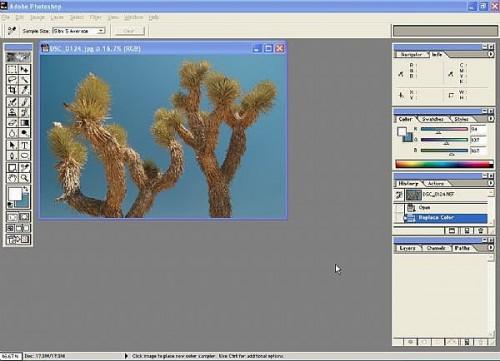
Adobe Photoshop permite al usuario cambiar o reemplazar un color en una imagen completa sobre la base de una selección de color. Los expertos utilizan capas de máscara para bloquear todas las áreas que no quieren afectada. En este ejemplo, va a reemplazar el color de toda la imagen de fondo para crear un efecto artístico.Instrucciones
1
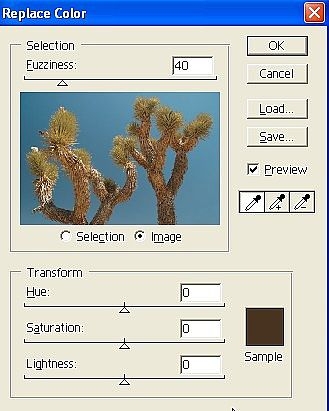
Abra su imagen en Adobe Photoshop y seleccione "Imagen"> "Ajuste"> "Sustitución de color" para mostrar la paleta de colores reemplazarán. Utilice la herramienta cuentagotas para seleccionar el color que desea reemplazar. En este caso, es necesario agregar otras áreas a la selección para asegurarse de que cambie todo el fondo. Utilice la herramienta cuentagotas Más para agregar áreas y la herramienta Minus cuentagotas para eliminar áreas de la selección.2
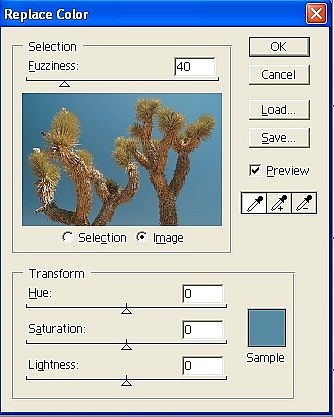
Una vez que haya hecho todas sus selecciones, verá el color que se va a sustituir en el área de la muestra. Tenga en cuenta el área de la muestra ya no es negro y ahora contiene el color del fondo que desea reemplazar.3
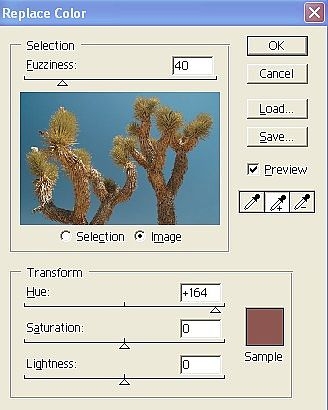
Para fines de ilustración, se ha hecho un cambio dramático a la tonalidad. Usted ha añadido 164 a la saturación mediante la barra deslizante. Desde saturación y la luminosidad no son un problema, usted no los ha cambiado. La ventana Muestra ahora el color que va a cambiar a.4
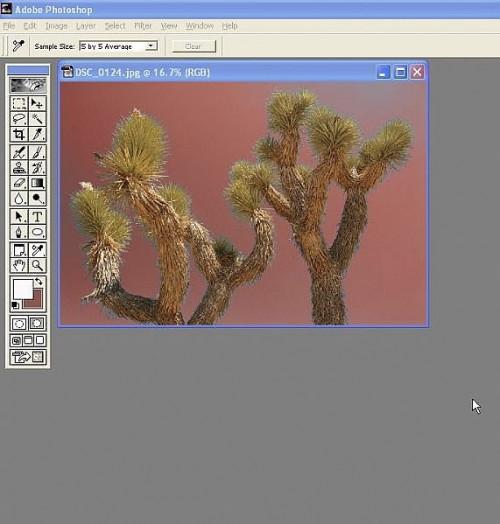
Observe el cambio dramático en la tonalidad. Observe también que el color no es uniforme y se ve diferente en la esquina superior derecha. Esto se debe a que no incluyen plenamente esta área cuando hizo su selección.Consejos y advertencias
- Esto sólo funcionará bien en ciertas imágenes. Se usa para cambiar el color de las flores o para cambiar los fondos.
- Puede utilizar la herramienta Varita mágica para seleccionar su área antes de seleccionar "Reemplazar color."
- Experimento con falta de claridad para difuminar las líneas de su selección.
- Dado que los cambios son permanentes, utilice una copia de la imagen.
